Отмена Xbox Game Pass: инструкция онлайн | Game Pass

В связи с повышением цен на Xbox Game Pass Ultimate до $30 в месяц, многие геймеры ищут альтернативы. Несмотря на расширение каталога игр и дополнительные преимущества, такие как интеграция с Fortnite Crew, высокая стоимость подписки заставляет задуматься о её целесообразности.
Прекращение действия Xbox Game Pass влечет за собой потерю доступа к онлайн-мультиплееру. Однако, рынок предлагает более доступные варианты, цены на которые остались прежними. Управление вашей подпиской через сайт Microsoft — это простой и интуитивно понятный процесс.
Как легко отменить подписку Xbox Game Pass
Следуйте простой инструкции, чтобы быстро деактивировать вашу подписку:
- Шаг 1: Войдите в свою учетную запись Microsoft на портале account.microsoft.com.
- Шаг 2: В навигационном меню выберите пункт «Подписки».
- Шаг 3: Найдите карточку Game Pass и нажмите кнопку «Управление».
- Шаг 4: В открывшемся меню выберите опцию «Отменить подписку».
В зависимости от даты следующего списания, Microsoft может предложить вам частичный возврат средств. После подтверждения, ваша подписка будет успешно деактивирована.
Смена тарифа Game Pass на более выгодный
Хотите сохранить доступ к любимым играм, но при этом оптимизировать расходы? Есть отличное решение! Переключитесь на тариф Game Pass Premium ($15/месяц) или Game Pass Essential ($10/месяц). Процесс смены тарифа очень похож на отмену подписки:
- Шаг 1: Авторизуйтесь в своем аккаунте Microsoft.
- Шаг 2: Перейдите в раздел «Подписки».
- Шаг 3: В блоке Game Pass нажмите «Управление».
- Шаг 4: Выберите опцию «Изменить план подписки», внимательно изучите доступные варианты и подтвердите свой выбор, нажав «Переключить подписку».
После подтверждения и, если потребуется, выбора способа оплаты, ваша подписка будет автоматически обновлена до нового, более выгодного тарифа.
Галерея
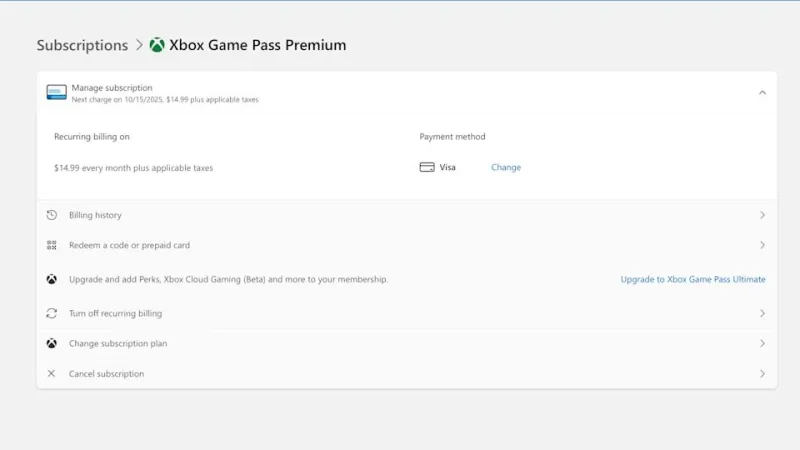
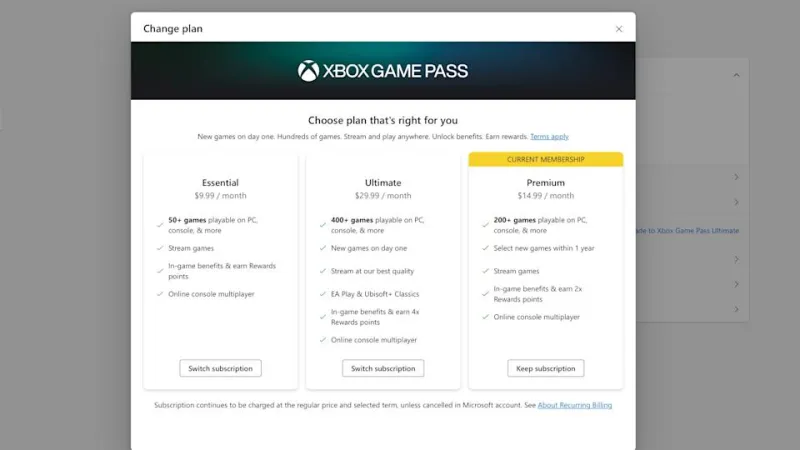

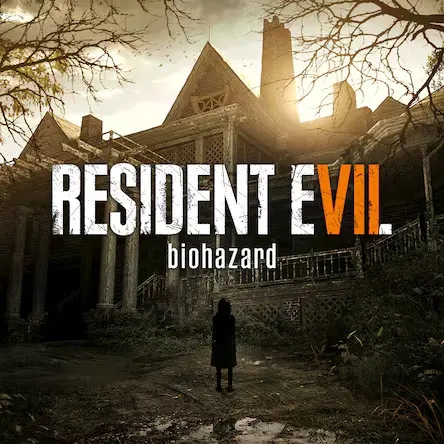
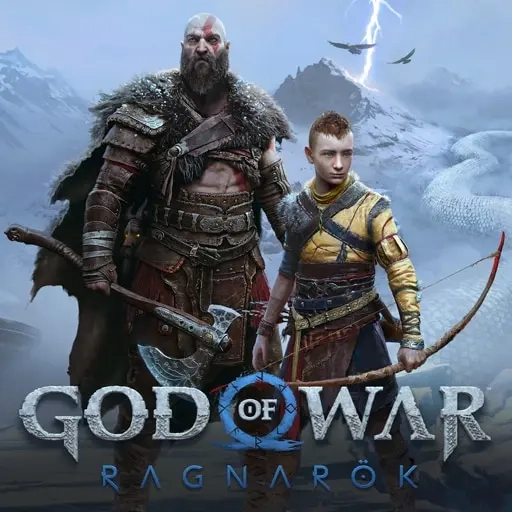
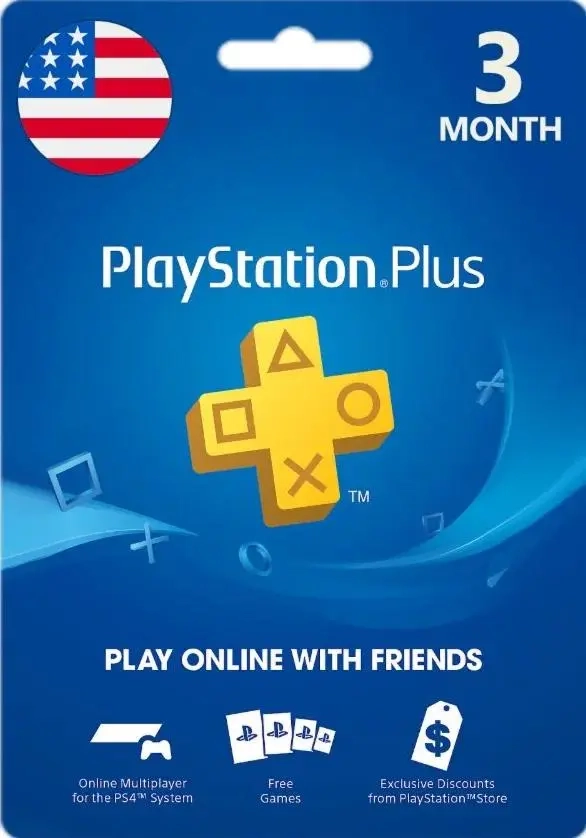
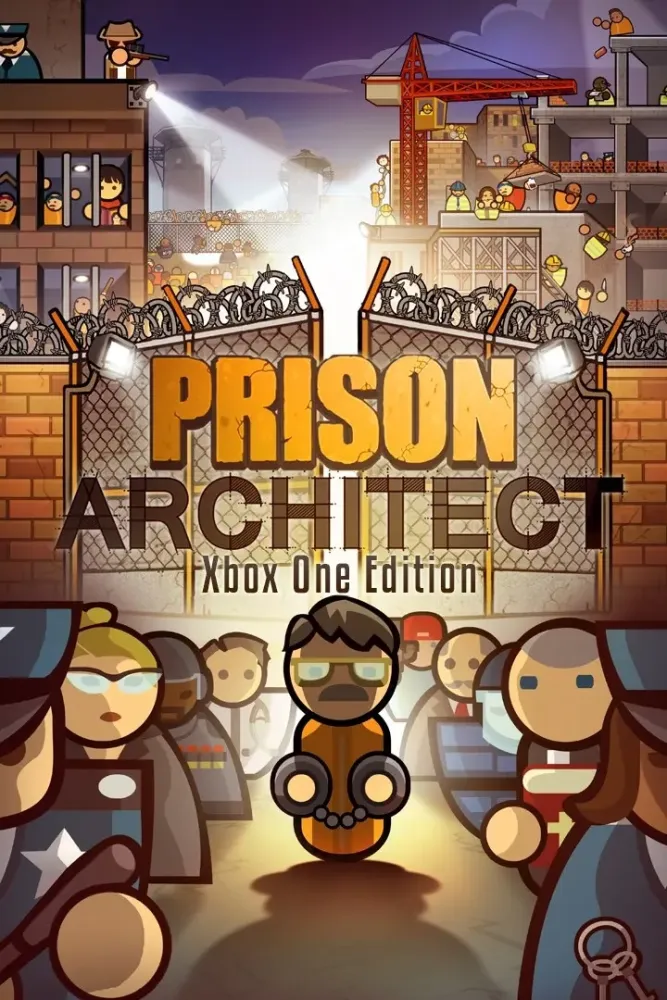
![Аккаунт Xbox: Игры DL, FC 24, Elden Ring [Онлайн]](https://e-digi.ru/images/products/product_5452563.webp)


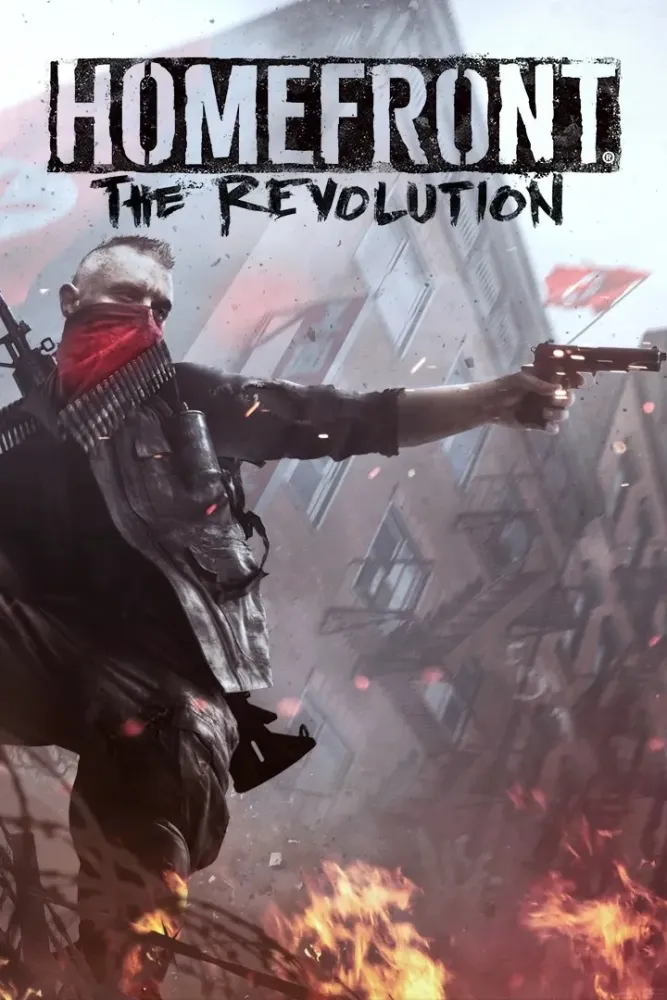

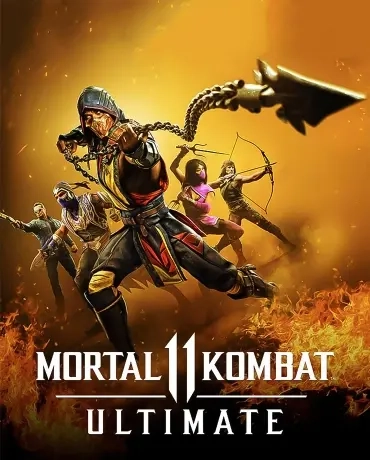
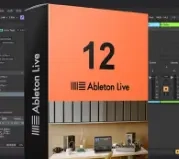

Комментарии
Комментариев пока нет.